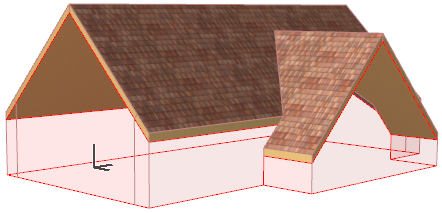
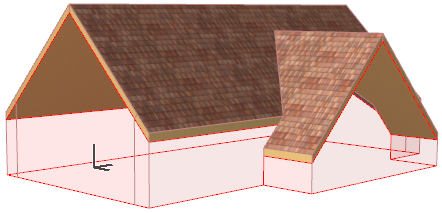
Vous pouvez créer un toit de ce type par le raccord de deux toits à pignon.
1.Commencez par créer deux toits à pignon à leurs deux extrémités et placés l'un sur l'autre comme ceci :

Pour voir comment créer un toit pignon, voir Toit pignon.
Vous pouvez ajuster l'élévation des lignes de référence des toits suivant vos besoins pour obtenir la géométrie appropriée.
2.Avant de créer le raccord, rendez les corps de découpe visibles dans Vue > Options affichage écran > Corps de découpe. Ceci vous montre comment les deux toits se recouperont.

3.Sélectionnez les deux toits. Dans le menu contextuel, choisissez la commande Connecter, puis la commande Raccorder éléments à toit/coque.
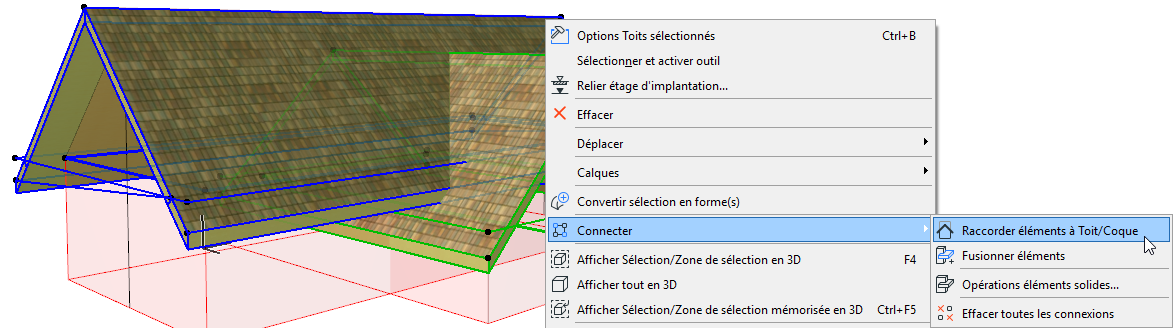
4.Comme vous souhaitez que les deux toits sélectionnés se découpent mutuellement, ne modifiez pas l'option active dans le dialogue qui apparaît et cliquez sur Raccorder.
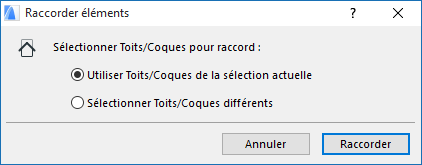
5.Vérifiez le résultat. Vous pouvez voir que certaines parties ont été ignorées par le raccord.

C'est parce que le corps de découpe des deux toits est la partie qui se trouve à l'intérieur de la ligne de référence et continue vers le bas : ceci est défini dans le volet Modèle du dialogue Options Toit:

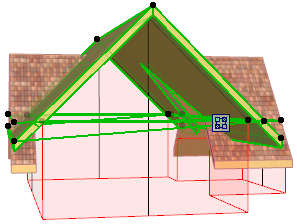
Cela veut dire que les parties des toits raccordés qui se trouvent en-dehors du corps de découpe ne sont pas raccordés.
6.Pour y remédier, il suffit de modifier la définition du corps de découpe des deux toits en “Contours vers le bas.” Voyez comment la géométrie du raccord est modifiée.
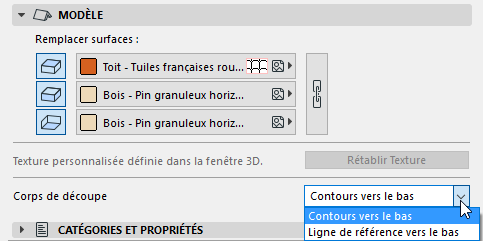
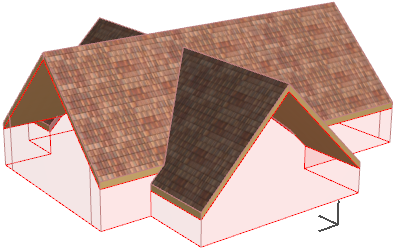
Vous n'avez pas besoin de choisir à nouveau la commande Raccorder : la relation du raccord est mise à jour automatiquement.
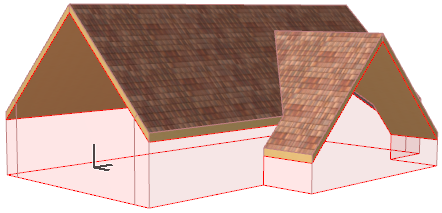
Voir aussi Raccorder plusieurs éléments sélectionnés : Raccord automatique.